创建“主道集”时,您可以拷贝、删除、重新整理和转换主道及其相关联的参数。
【提示】使用“选择下一个步长主道”或“选择上一个步长主道”键盘命令来在快速地在主道之间移动。
在两个“主道集”之间拷贝一系列主道参数
- 点按您想要拷贝的主道的名称。
- 选取“主道”>“拷贝主道”(或按下 Control-C)。
- 从检查器顶部的弹出式菜单中,选取“主道集”名称来切换到目的“主道集”。
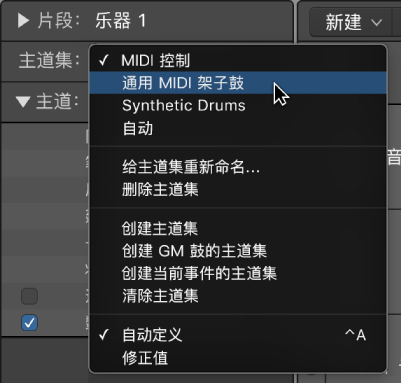
- 选取“主道”>“粘贴主道”(或按下 Control-V)。
删除主道
- 选择一个或多个主道,然后选取“主道”>“删除主道”(或按下 Control-Delete 键)。
重新排列主道的顺序
- 抓住您要移动的主道的名称,然后将其(垂直地)拖到新位置。
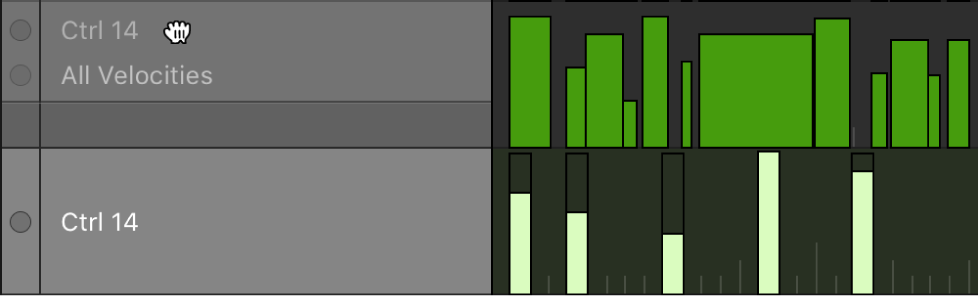
将主道上的所有事件转换为其他事件类型
您可以重新定义主道(以及主道上的所有事件步长)。事件值保持不变,但事件类型已改变。
- 点按您想要转换的主道的名称。
这会选定主道上的所有步长。
- 请执行以下一项操作:
- 选取“主道”>“转换主道”(或使用相应的键盘命令)。
- 连按您想要转换的主道的名称栏。
- 在“转换”对话框中选取设置。
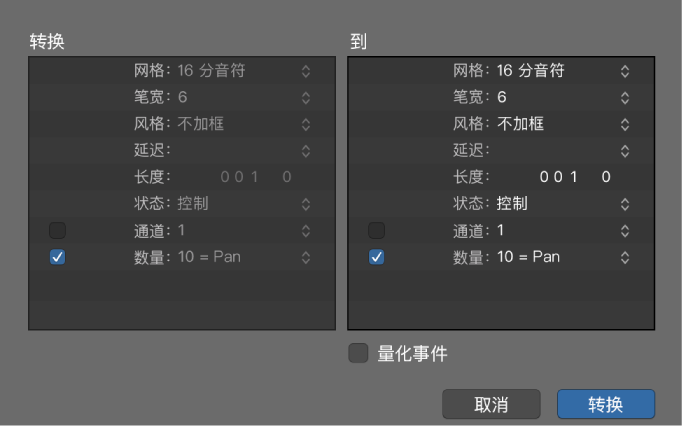
在左侧的“转换”面板中,您可以查看选定主道的参数。“到”面板可让您设置目标主道的参数。(源主道的)当前设置用作目标主道的默认值。
选择“量化事件”复选框,以将步长位置量化为在右侧面板所选取的网格值。如果右侧显示延迟值,量化将考虑此值。
如果打开了“转换”对话框,更改右侧区域的网格值,选择“量化步长”复选框(不做进一步更改),系统将量化所选主道的步长位置。
- 点按“转换”。
